VMware Workstation 16是一款虚拟机软件,在全新的16版本中支持最新的WIN和Linux客户机系统版本,用户可以在软件中进行对应系统的虚拟机创建,让用户在虚拟机中进行测试或者一些其他的操作,一个提升工作效率的高性能工具,解决你工作上的问题。
软件特色
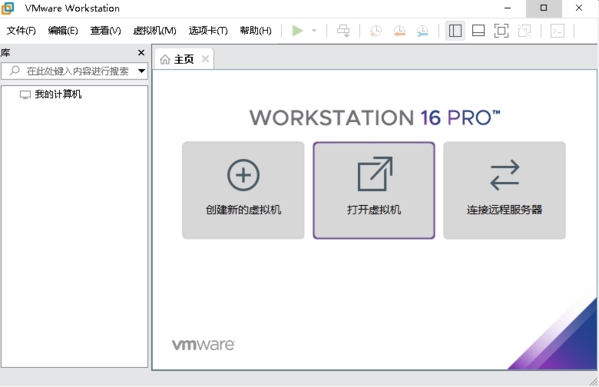
在同一台 PC 上同时运行多个操作系统
有数百个支持的客户操作系统和主机操作系统可供选择
适用于最新版本的 Windows 10
创建有使用期限的受限虚拟机
将软件作为服务器运行以便与他人共享虚拟机
支持虚拟平板电脑传感器,包括加速计、陀螺仪和罗盘
在整个 VMware 基础架构中轻松迁移和访问虚拟机
软件功能
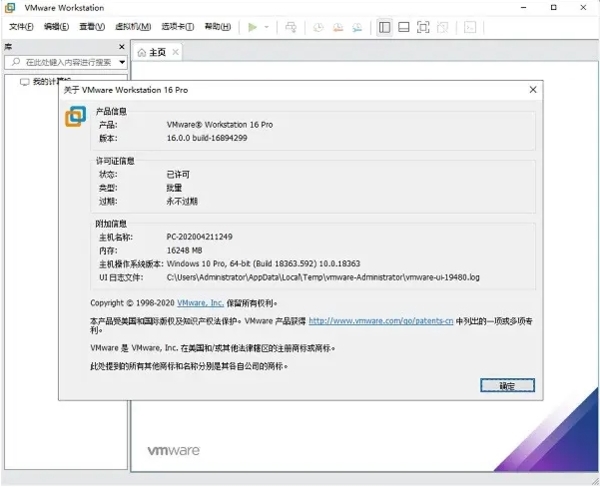
1、巨型虚拟机
创建拥有多达 16 个虚拟 CPU、8 TB 虚拟磁盘以及 64 GB 内存的大规模虚拟机,以便在虚拟化环境中运行要求最严苛的桌面和服务器应用。通过为虚拟机分配多达 3 GB 的可用主机显存,可以进一步提升图形密集型应用的处理能力。
2、支持高分辨率显示屏
Workstation Pro 已经过最新优化,可支持用于台式机的高分辨率 4K UHD (3840 x 2160) 显示屏,以及用于笔记本电脑和 x86 平板电脑的 QHD+ (3200 x 1800) 显示屏。它还支持具有不同 DPI 设置的多个显示屏,例如新的 4K UHD 显示屏以及现有的 1080P 高清显示屏。
3、限制对虚拟机的访问
通过限制对虚拟机设置(例如拖放、复制和粘贴以及连接到 USB 设备)的访问来保护公司内容。可以对虚拟机进行加密和密码保护,确保只有授权用户才能访问。
4、交叉兼容性
可创建能够跨 VMware 产品组合运行的 Linux 或 Windows 虚拟机,也可创建受限虚拟机以提高“离线”虚拟机安全性。软件还支持开放虚拟机标准,便于您创建虚拟机和使用来自其他供应商的虚拟机。
5、共享虚拟机
在模拟生产环境中快速共享和测试应用。将软件作为一个服务器运行,以便与您的团队成员、部门或组织共享具有各种所需配置的预加载 Linux 和 Windows 虚拟机的存储库。
常见问题
# 碰到启动VMware客户机系统黑屏如何解决?
经总结可能原因是14版之后注册了两个LSP协议(vSockets DGRAM、vSockets STREAM)导致异常!
解决方法:使用LSP修复工具(例如:火绒安全里或ARK工具里的LSP工具)修复LSP网络协议,或者重置下网络链接Winsock,即打开命令提示符cmd.exe,输入命令netsh winsock reset,重启系统即可解决!
# 碰到启动VMware软件后假死卡住如何解决?
解决方法:可以尝试关闭系统防火墙!
配置要求
VM16:硬件要求高,Windows 10 或更高版64位
VM15:硬件要求中,Windows 7 或更高版64位
VM12:硬件要求低,Windows 7 或更高版64位
VM10:Windows XP 或更高版32位和64位旧版
注意:VM14版本开始不支持某些旧的电脑硬件,
会提示不支持或安装失败, 如遇到请退回12版本。
标签: 虚拟机
相关版本

虚拟机下载推荐页面是小编将市面上好用的虚拟机软件整合而来,因为有用户咨询虚拟机软件哪个好用,所以小编带来了这些免费虚拟机软件下载,他们大多数是中文版本,都附带了安装说明和使用教程,让你工作效率提升,快下载使用吧!
精品推荐
-

BeTwin(拖机软件)
详情 -

黑雷苹果模拟器
详情 -

GoRuntime
详情 -

EasyUEFI Enterprise
详情 -

UEFITool
详情 -

Controller Companion
详情 -

XBOX360自制系统版本更新软件
详情 -

DX修复工具Win10增强版
详情 -

旧版d3d9.dll
详情 -

华为悦盒EC6108V9刷机包
详情 -

WindTerm
详情 -

Microsoft Visual C++ 2015-2022 Redistributable
详情 -

NFC Reader Tool pro免费版
详情 -

华为ec6108v9c刷机固件包
详情 -

听云快手打印助手附卡密
详情 -

儿童手表通用刷机工具
详情
装机必备软件



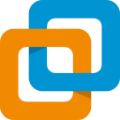


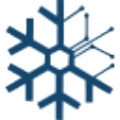


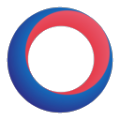






































网友评论